時間:2024-01-17 來源:互聯網 瀏覽量:
筆記本電腦內存條頻率是指內存條的工作頻率,它直接影響著電腦的運行速度和性能,對於需要進行內存條升級或更換的用戶來說,了解內存條頻率的查詢方法是非常重要的。一般來說我們可以通過查看電腦的係統信息或者使用第三方軟件來獲取內存條的頻率信息。在進行查詢時,我們需要注意不同型號的電腦可能采用不同的查詢方法,因此需要根據具體情況來選擇合適的方式。通過了解內存條的頻率,我們可以更好地選擇適合自己電腦的內存條,提升電腦的運行速度和效率。
具體步驟:
1.打開電腦,直接開機並進入到Windows10係統桌麵。
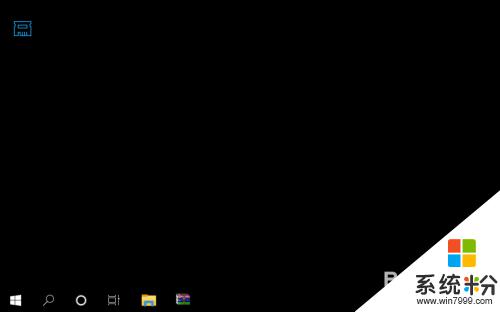
2.接著,將鼠標移動到桌麵底部的任務欄上。並點擊鼠標右鍵彈出任務欄菜單。
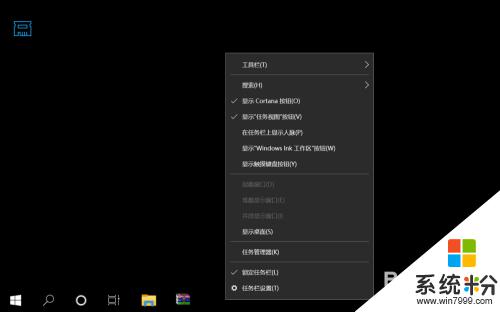
3.在彈出的任務欄菜單中找到並點擊任務管理器菜單,打開任務管理器窗口。
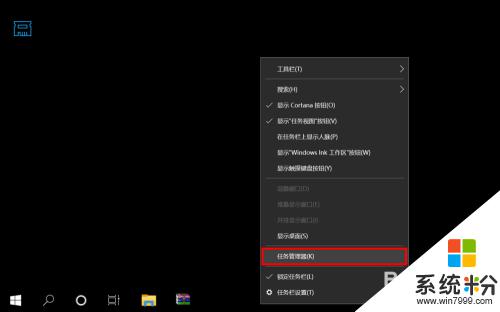
4.進入到任務管理器之後,點擊底部的詳細信息打開任務管理器高級菜單選項。
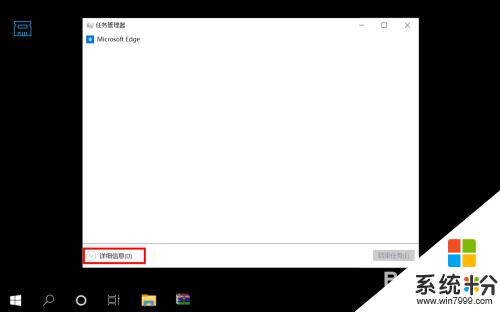
5.在打開的高級菜單中,直接選擇並點擊頂部的性能選項卡進入到電腦性能界麵。
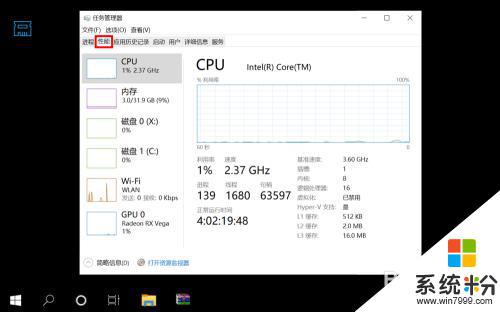
6.在性能界麵左側菜單中選擇內存,然後在右側信息中就可以看到內存條頻率了。
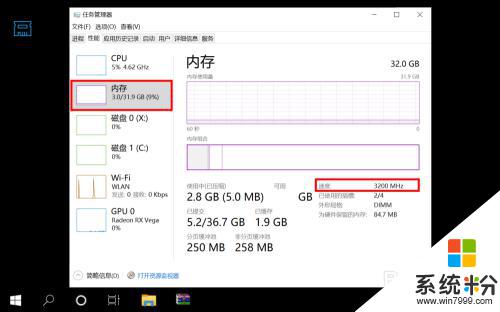
以上是關於如何查看筆記本電腦內存條頻率的全部內容,如果遇到這種情況,你可以按照以上操作來解決問題,非常簡單和快速。